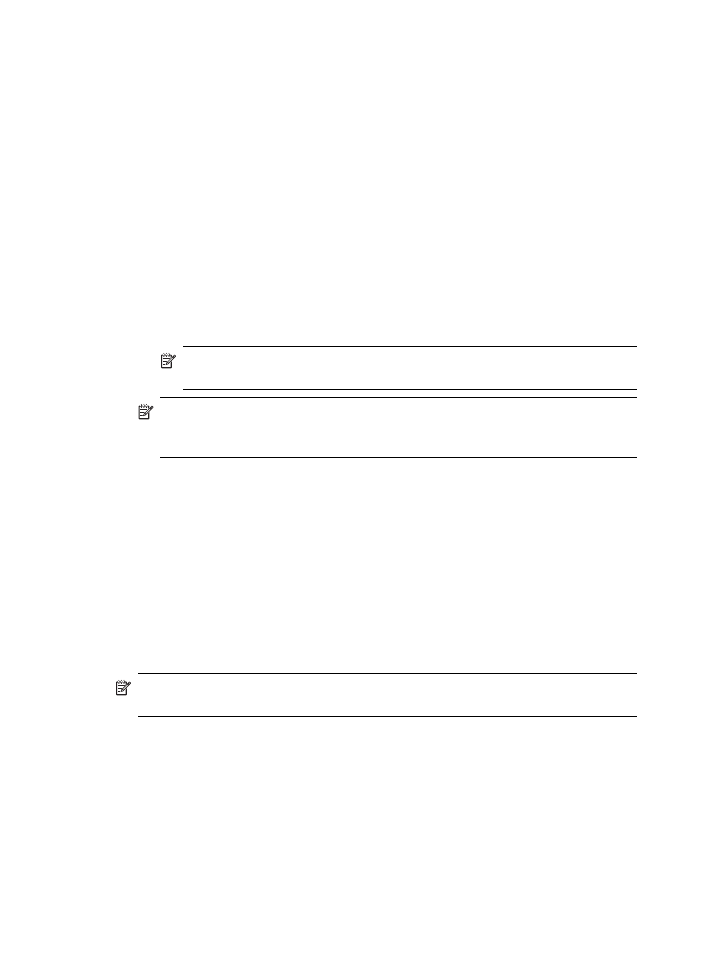
Nastavenie funkcie Digitálny fax HP
Pomocou funkcie Digitálny fax HP môže zariadenie HP Officejet Pro automaticky
prijímať faxy a ukladať ich priamo do sieťového priečinka (funkcia faxovania do
sieťového priečinka) alebo ich preposielať ako prílohy e-mailov (funkcia faxovania do
elektronickej pošty).
Kapitola 6
72
HP Digital Solutions (iba niektoré modely)
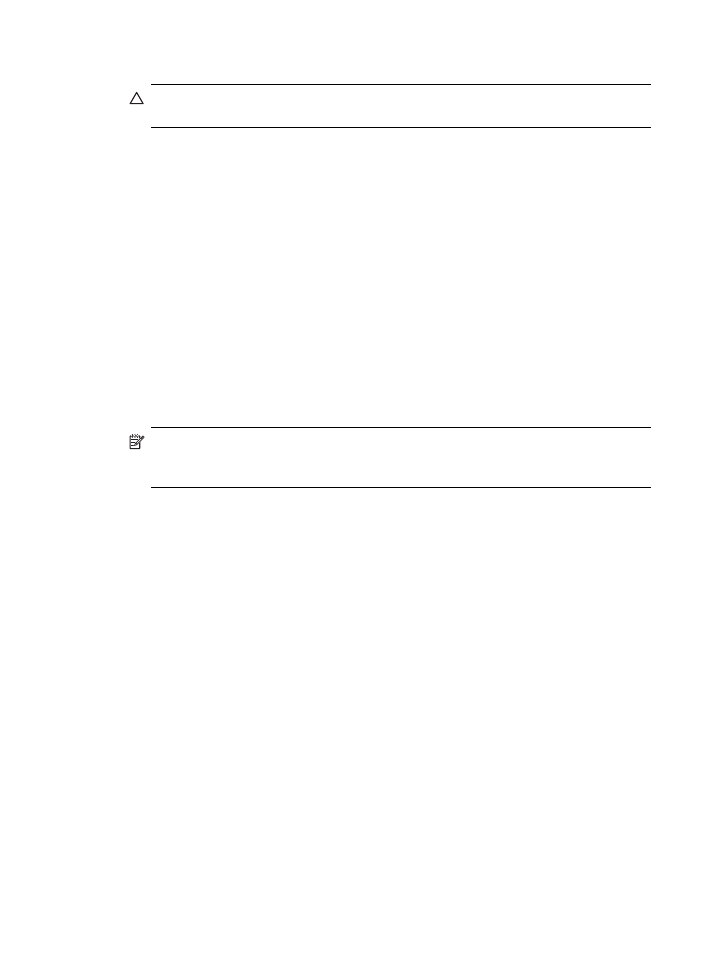
Prijaté faxy sa ukladajú ako súbory TIFF (Tagged Image File Format).
Upozornenie Funkcia Digitálny fax HP je k dispozícii len na prijímanie
čiernobielych faxov. Farebné faxy sú namiesto uloženia do počítača vytlačené.
Nastavenie funkcie Digitálny fax HP v počítači so systémom Windows
1. Po inštalácii softvéru pre zariadenie HP Officejet Pro otvorte aplikáciu HP Solution
Center.
•
Na pracovnej ploche dvakrát kliknite na ikonu aplikácie HP Solution Center.
- Alebo -
•
Na paneli úloh systému Windows kliknite na tlačidlo Štart, vyberte položku
Programy alebo Všetky programy, vyberte možnosť HP, vyberte priečinok
pre zariadenie HP a kliknite na položku HP Solution Center.
2. Kliknite na tlačidlo Settings (Nastavenie).
3. V časti okna Fax Settings (Nastavenie faxu) kliknite postupne na položky Fax
Settings (Nastavenie faxu), More Fax Settings (Ďalšie nastavenie faxu) a
Digital Fax Setup Wizard (Sprievodca nastavením digitálneho faxu).
4. Postupujte podľa pokynov Sprievodcu.
Nastavenie funkcie Digitálny fax HP v počítači Macintosh
Poznámka Funkciu Digitálny fax HP môžete nastaviť pri prvej inštalácii softvéru
od spoločnosti HP v počítači alebo po inštalácii softvéru (pomocou aplikácie HP
Setup Assistant v počítači).
1. Ak prvýkrát inštalujete softvér od spoločnosti HP, prejdite na krok č. 2.
- Alebo -
Ak ste už softvér od spoločnosti HP nainštalovali, otvorte aplikáciu Pomôcka
nastavenia faxu HP:
a. V doku kliknite na ikonu programu Správca zariadení HP. (Ak sa Správca
zariadení HP nenachádza v doku, kliknite na ikonu reflektora na pravej strane
panela s ponukou, do poľa zadajte text HP Device Manager a kliknite na
položku HP Device Manager.)
b. V ponuke Information and Settings (Informácie a nastavenia) vyberte
možnosť Fax Setup Utility (Pomôcka nastavenia faxu).
2. Postupujte podľa pokynov na obrazovke pomôcky nastavenia faxu.
Nastavenie funkcie Digitálny fax HP
73
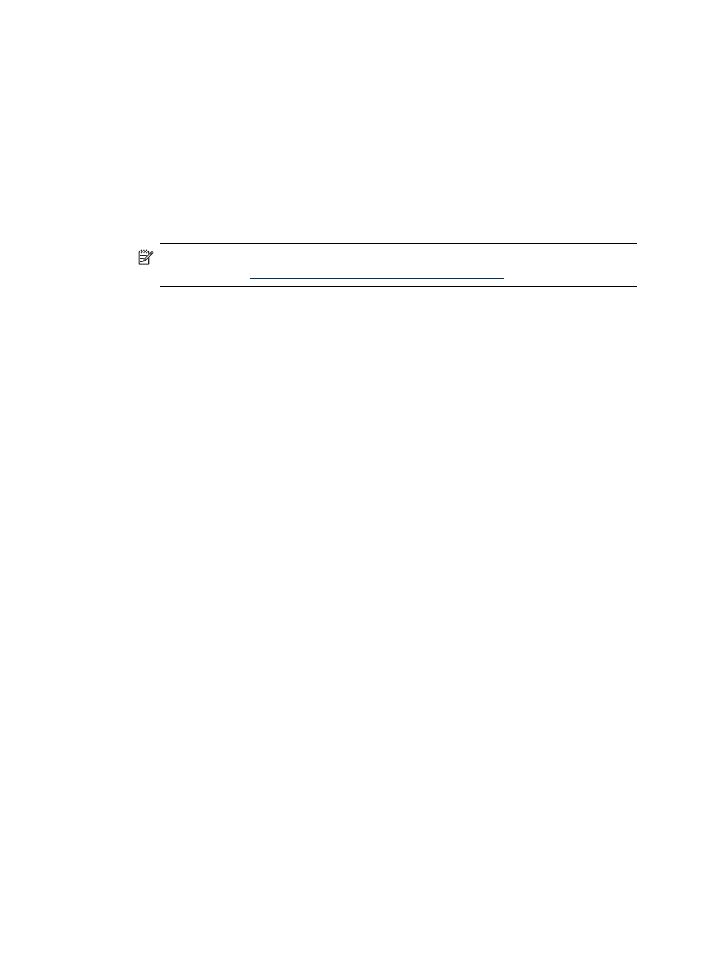
Nastavenie funkcie Digitálny fax HP zo vstavaného webového servera
1. V počítači otvorte podporovaný webový prehľadávač (napríklad Microsoft Internet
Explorer, Opera, Mozilla Firefox alebo Safari).
2. Zadajte adresu IP, ktorá bola priradená zariadeniu HP Officejet Pro.
Ak používate sieťové prostredie IPv4 a adresa IP je napríklad 123.123.123.123,
zadajte do webového prehľadávača nasledujúcu adresu:
http://123.123.123.123. Ak používate iba sieťové prostredie IPv6 a adresa IP je
FE80::BA:D0FF:FE39:73E7, zadajte do webového prehľadávača nasledujúcu
adresu: http://[FE80::BA:D0FF:FE39:73E7].
V okne webového prehľadávača sa objaví stránka vstavaného webového servera.
Poznámka Ďalšie informácie o používaní vstavaného webového servera
nájdete v časti
Používanie vstavaného webového servera
.
3. Na karte Home (Domov) kliknite na položku Digital Fax Setup (Nastavenie
digitálneho faxu) v poli Setup (Nastavenie).
- Alebo -
Kliknite na kartu Settings (Nastavenie) a potom pod položkou Fax kliknite na
možnosť HP Digital Fax (Digitálny fax HP).
4. Kliknite na položku Start Wizard (Spustiť sprievodcu) a postupujte podľa
pokynov na obrazovke.